Któregoś dnia możesz rozważyć: „dlaczego Microsoft Word jest taki wolny??" Ponieważ klikasz plik słowny i nic się nie dzieje. Klikasz go ponownie i nadal nic się nie dzieje. W końcu otwiera się, ale działa powoli.
Dlaczego jest Opóźnienie słów na komputerze Mac lub komputery z systemem Windows? Oto wskazówki, jak rozwiązać ten problem.
Spis treści: Część 1. Dlaczego mój program Microsoft Word działa z opóźnieniem?Część 2. Jak przyspieszyć działanie programu Microsoft Word?Część 3. Wniosek
Część 1. Dlaczego mój program Microsoft Word działa z opóźnieniem?
Opóźnienie programu Microsoft Word na komputerze Mac może wynikać z kilku czynników. Oto kilka typowych przyczyn i prostych rozwiązań:
-
Nieaktualne oprogramowanie:
- Rozwiązanie: Upewnij się, że zarówno macOS, jak i Microsoft Word są zaktualizowane do najnowszych wersji.
-
Niewystarczające zasoby:
- Rozwiązanie: Zamknij inne aplikacje, aby zwolnić zasoby pamięci i procesora.
-
Duże dokumenty:
- Rozwiązanie: Podziel duże dokumenty na mniejsze sekcje lub zoptymalizuj dokument, zmniejszając rozmiary obrazów i usuwając niepotrzebne elementy.
-
Dodatki i rozszerzenia:
- Rozwiązanie: Wyłącz lub usuń niepotrzebne dodatki. Iść do
Tools > Templates and Add-insw programie Word, aby nimi zarządzać.
- Rozwiązanie: Wyłącz lub usuń niepotrzebne dodatki. Iść do
-
Uszkodzone preferencje:
- Rozwiązanie: Zresetuj preferencje programu Word. Zamknij program Word, a następnie przejdź do
~/Library/Preferencesi usuń plik o nazwiecom.microsoft.Word.plist.
- Rozwiązanie: Zresetuj preferencje programu Word. Zamknij program Word, a następnie przejdź do
-
Problemy z czcionkami:
- Rozwiązanie: Upewnij się, że wszystkie czcionki użyte w dokumencie są prawidłowo zainstalowane i nie są uszkodzone. Użyj Albumu z czcionkami, aby sprawdzić i usunąć problematyczne czcionki.
-
Oprogramowanie antywirusowe lub zabezpieczające:
- Rozwiązanie: Sprawdź, czy oprogramowanie antywirusowe lub zabezpieczające skanuje dokumenty Word w czasie rzeczywistym. Dostosuj ustawienia, aby wykluczyć pliki programu Word.
-
Miejsca na dysku:
- Rozwiązanie: Upewnij się, że masz wystarczająco dużo wolnego miejsca na komputerze Mac. Usuń niepotrzebne pliki, aby zwolnić miejsce.
-
Procesy w tle:
- Rozwiązanie: Użyj Monitora aktywności, aby sprawdzić, czy procesy w tle zużywają znaczne zasoby i zamknąć niepotrzebne.
Możesz poprawić wydajność programu Microsoft Word na komputerze Mac, rozwiązując te potencjalne problemy.
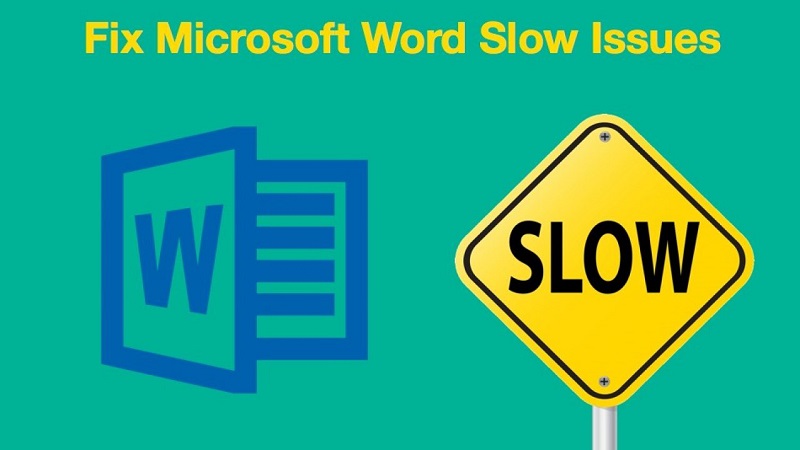
Część 2. Jak przyspieszyć działanie programu Microsoft Word?
To zadziwiające mieć Microsoft Word otwórz powoli. To taki kłopot, jeśli ci się to przydarzy. Na szczęście istnieją opcje, jak się do tego zabrać. Nawet jeśli używasz komputera Mac w programie Microsoft Word, istnieje opcja, która może Ci pomóc.
Co zrobić, gdy Office Word działa wolno i z opóźnieniem?
- Zoptymalizuj wydajność komputera Mac, aby przyspieszyć program Microsoft Word
- Odinstaluj i ponownie zainstaluj Microsoft Word
- Zainstaluj najnowsze aktualizacje MS Word
- Zaktualizuj wersję systemu operacyjnego Mac lub Windows
- Wyłącz animacje i inne efekty cienia
#1. Zoptymalizuj wydajność komputera Mac, aby przyspieszyć działanie programu Microsoft Word
Kurs PowerMyMac to doskonałe narzędzie, które może Ci pomóc przyspieszyć pracę komputera Mac a co za tym idzie, przyspiesz również działanie programu Microsoft Word. Jest to jedno narzędzie wyposażone w zaawansowane funkcje, które mogą pomóc w zwiększeniu wydajności komputera Mac.
Aplikacja Word z pakietu Office utworzy wiele plików tymczasowych i pamięci podręcznej, co może narastać i spowalniać działanie programu Microsoft Word.
Czytaj dalej, aby dowiedzieć się, jak możesz przyspieszyć działanie Microsoft Word na Macu, używając PowerMyMac, aby usunąć wszystkie pliki dziennika, pamięci podręczne lub pliki tymczasowe programu Word oraz zoptymalizować wszystkie dokumenty do przechowywania komputera Mac.
- Pobierz PowerMyMac za darmo.
- Uruchom ten optymalizator Maca, a zobaczysz swój Pamięć RAM, procesor komputera MacItp
- Kliknij na Junk Cleaner moduł, który może wyczyścić pliki spowalniające komputer Mac.
- Pozwól PowerMyMac przeskanować wszystkie niepotrzebne pliki na komputerze Mac. Po zeskanowaniu możesz wpisać „słowo” i znajdź wszystkie pamięci podręczne programu Microsoft Word na twoim Macu.
- Wybierz wszystkie pliki tymczasowe pakietu Office i kliknij plik CZYSZCZENIE przycisk, aby wyczyścić te pliki. To powinno przyspieszyć działanie programu Word dla komputerów Mac.

Prawdopodobnie zauważyłeś Darmowe pobieranie PowerMyMac i zastanawiasz się, czy można bezpiecznie spróbować. Odpowiedzią na to jest wielkie TAK! Gdy pobierzesz PowerMyMac jako bezpłatną wersję, nie będziesz otrzymywać żadnych innych aplikacji, takich jak antywirus lub inna przeglądarka wyszukiwania.
Wszystko, co otrzymasz, to zaawansowane funkcje programu do czyszczenia komputerów Mac. Oznacza to, że możesz od razu doświadczyć potężnego wzrostu wydajności komputera Mac.
#2. Odinstaluj i ponownie zainstaluj Microsoft Word
A jeśli uważasz, że program Microsoft Word jest zbyt wolny, aby go usunąć, możesz również użyć deinstalatora aplikacji PowerMyMac, aby ci pomóc całkowicie usuń Microsoft Word.
Usuń i ponownie zainstaluj aplikacje firmy Microsoft to także dobry sposób na przyspieszenie programu Word. Pamiętaj, aby przygotować klucz produktu Microsoft Office, aby zakończyć proces ponownej instalacji programu Microsoft Word.

#3. Zainstaluj najnowsze aktualizacje MS Word
Jeśli twój Microsoft Word jest przestarzałą wersją, będzie również działał wolno lub będzie miał opóźnienia. Dzięki temu możesz aktualizować program Microsoft Word, zarówno na komputerach Mac, jak i PC z systemem Windows.
- Aktualizacje można wyszukiwać bezpośrednio w sklepie Mac App Store lub w aktualizacjach systemu Windows.
- Możesz też otworzyć aplikację Microsoft Word, klikając w menu Pomoc a następnie wybierz Sprawdź aktualizacje.
- Zainstaluj wszystkie aktualizacje.
- W razie potrzeby uruchom ponownie komputer.
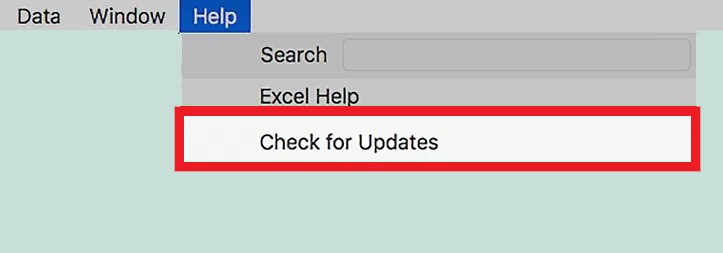
#4. Zaktualizuj wersję systemu Mac lub Windows OS
Upewnij się, że system operacyjny Twojego urządzenia otrzymuje automatyczne aktualizacje zabezpieczeń, aby upewnić się, że MS Word może działać poprawnie.
Na przykład, jeśli używasz komputera Mac, możesz zainstalować najnowszą wersję systemu macOS:
- Otwórz menu Apple
- Wybierz „Preferencje systemowe…”
- Kliknij opcję „Aktualizacja oprogramowania”
- Sprawdź, czy jest dostępna aktualizacja i zainstaluj najnowszą wersję macOS
#5. Wyłącz animacje i inne efekty cieni
Możesz także dostosować niektóre efekty, aby przyspieszyć działanie programu Microsoft Word.
Na przykład, jeśli używasz komputera PC:
- Wpisz wydajność w polu wyszukiwania.
- Wybierz Dostosuj wygląd i wydajność systemu Windows.
- Kliknij pole obok Dopasuj dla uzyskania najlepszej wydajności.
- Kliknij Zastosuj w dolnej części wyskakującego okienka.
- Wybierz OK.
- Uruchom ponownie.
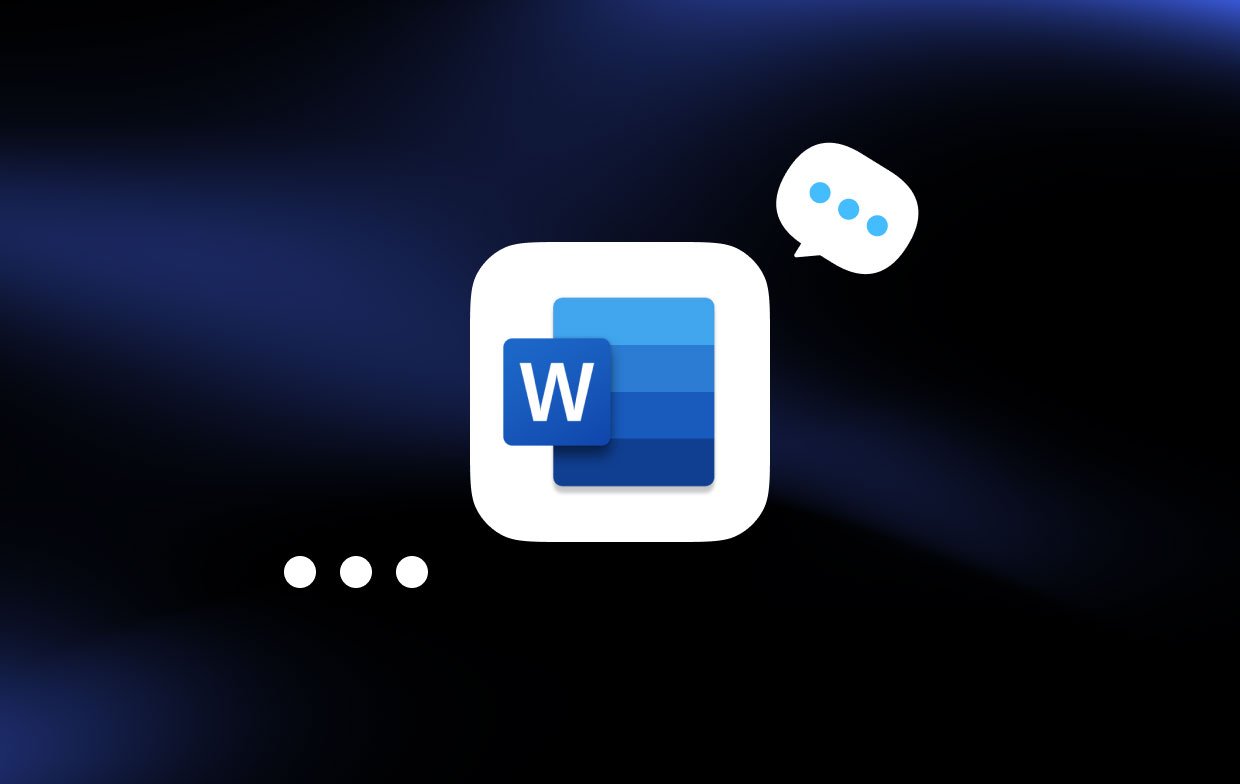
#6. Zmień ustawienia aplikacji Microsoft Word
- Otwórz aplikację Microsoft Word. Możesz otworzyć pusty dokument programu Word lub istniejący.
- Przejdź do paska menu w lewym górnym rogu ekranu. Kliknij filet.
- Kliknij na Option na lewym panelu. Spowoduje to otwarcie okna Opcje programu Word.
- Wybierz i kliknij Zaawansowany z lewej strony ekranu.
- Przewiń w dół po prawej stronie ekranu, aż dojdziesz do Ogólne część.
- Odznacz pole obok Zaktualizuj automatyczne linki przy otwartym.
- Wróć do lewej strony ekranu i kliknij Centrum zaufania.
- Przesuń kursor w prawą stronę ekranu i kliknij Ustawienia Centrum zaufania.
- Kliknij Ustawienia makr po lewej stronie ekranu. Wybierać Wyłącz wszystkie makra bez powiadomienia. Nie stwarza to żadnego zagrożenia bezpieczeństwa i nie powinno to stanowić wielkiego problemu, zwłaszcza jeśli nie używasz makr.
Uważaj na wskazówki, które podpowiadają, aby zmienić ustawienie w Widok chroniony. Jeśli zdecydujesz się wyłączyć wszystkie ustawienia w widoku Chronione, może to zagrozić Twojemu bezpieczeństwu. Chociaż wyłączenie ustawień w widoku chronionym może rozwiązać problem, dlaczego program Microsoft Word jest tak wolny, musisz go jednak unikać. Dlatego upewnij się, aby były włączone dla twojej ochrony. Istnieje powód, dla którego należy włączyć ustawienia w widoku chronionym.
- Kliknij na OK przycisk.
- Uruchom ponownie aplikację Microsoft Word.
Część 3. Wniosek
Następnym razem, gdy zmagasz się z powolnym programem Microsoft Word, możesz wypróbować powyższe opcje. Spowolnienie programu Microsoft Word jest nieuniknione. Dlatego jest to powód, dla którego musisz utrzymywać komputer w doskonałej kondycji. Zalecamy używanie środka do czyszczenia komputerów Mac, takiego jak PowerMyMac aby zoptymalizować preferencje komputera, gdy Microsoft Word działa wolno lub ma opóźnienia.
Jak radzisz sobie z wolnym Microsoft Word? Czy zdarzyło ci się kiedyś? Podziel się z nami swoimi doświadczeniami z powolnym Microsoft Word.




Sam2020-07-29 22:06:31
Słowo va lento porqué és un mal programa, es un software lleno de tonterías que no sirven para la mayoría. Recomiendo usar Libreoffice (una gozada en velocidad!).
Aleksandra Barrera2020-07-25 13:18:32
https://youtu.be/b54inbr7RL4 Acá tienen la solución, simple, poner un visto en una casilla!